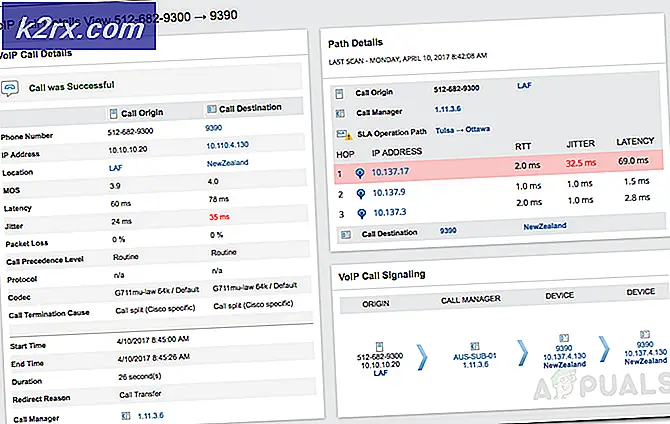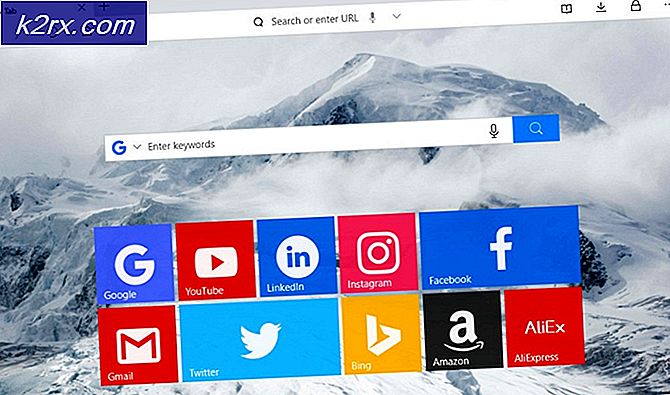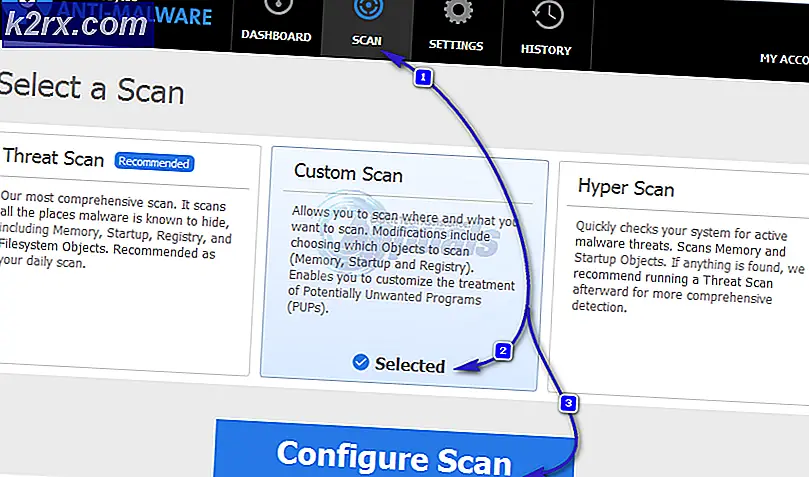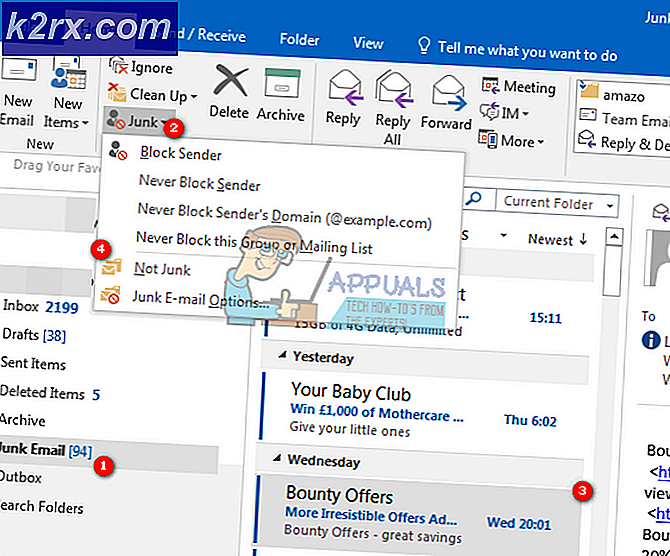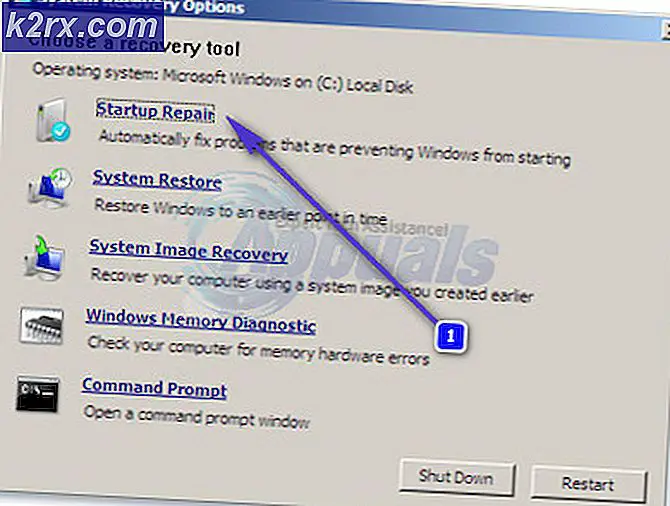Sådan opdateres firmwaren til dit Vizio Smart TV
Du går måske glip af de forbløffende funktioner, der følger med den opdaterede firmware til dit Vizio TV. Kan du forestille dig, hvor irriterende og pinligt det kan være, når du ikke kan få glæde af de fantastiske funktioner, som dit Vizio TV kan tilbyde, bare fordi det ikke er opdateret? For at redde dig selv fra forlegenheden skal du opdatere dit Vizio TV. Hvordan kan jeg nemt opdatere mit Vizio TV? Svaret på dit spørgsmål er meget simpelt. Bliv ved med at rulle ned på siden, så bliver du behageligt tilfreds.
Derfor er nogle af de nye funktioner, der rulles ud med opdateringen af firmwaren, utrolige. De kan omfatte forbedret Smart cast Home TV-oplevelse, yderligere apptjenester og indholdstilbud. Føjet til tv-funktionaliteten er også integrationen af Google Assistant og smart-højttalere samt forbedret skærmkvalitet og muligheden for at udvide dets kompatibilitet med andre smart home-enheder. Listen er uendelig for at nyde de ekstra funktioner, du bliver nødt til at opdatere dit tv.
Opdatering af firmwaren til dit Vizio Smart TV
Derfor er opdatering af firmware på dit Vizio TV ret let og tager ikke det meste af din tid. Du skal få fjernbetjeningen til at fungere hvis det ikke er før du fortsætter med trinnene. Du bliver muligvis bedt om at opdatere med det samme ved meddelelsen på skærmen. Men hvis du ikke bliver bedt om det med det samme, skal du sørge for at følge instruktionerne som beskrevet nedenfor:
Trin 1: Tænd dit tv og tilslut det til internettet
Først og fremmest begynder du med at slutte dit tv til en strømkilde for at tænde det. Sørg også for at forbinde dit tv til dit Wi-Fi-hjemmenetværk. Dette vil sikre, at opdateringsprocessen er en succes.
Bemærk:Der kan være tilfælde, hvor Vizio TV opretter ikke forbindelse til Wifi men disse er sjældne og kan løses.
Trin 2: Gå til Indstillinger
Brug nu fjernbetjeningen til at klikke på menupunktet og fortsæt til indstillingsmenuen i dit Vizio TV. Fra skærmbilledet med skærmindstillinger skal du rulle ned og navigere på systemindstillingen.
Trin 3: Kontroller for opdateringer
Efter valg af systemindstillingen vises en ny skærm, der viser muligheden for at kontrollere opdateringer og systemoplysningerne om Vizio TV. Du bliver nødt til at klikke på indstillingen Kontroller for opdateringer for at kontrollere de tilgængelige opdateringer. Derudover kan du også kontrollere systemoplysningerne for at indse, hvilken type version du kører.
Trin 4: Opdater firmwaren
Du vil derefter bekræfte, at du vil se efter opdateringerne og derefter fortsætte med at installere de nyeste softwareopdateringer i dit smarte Vizio TV. På din skærm vil en meddelelsesmeddelelse give dig besked om ikke at slukke for dit tv samt de aktuelle og opdaterede versionoplysninger.
Du vil også blive underrettet om opdateringen af dit Vizio TV, der viser procentniveauet. Når installationsprocessen er afsluttet, genstarter dit tv og bekræfter over for dig, at installationsprocessen er vellykket.
Trin 5: Oplev de nye fantastiske funktioner
Nu hvor du har installeret den seneste firmwareopdatering i dit Vizio TV, kan du nu nyde den førsteklasses oplevelse med det nyopdaterede Vizio TV. De fantastiske funktioner vil nu være tilgængelige for dig at bruge og nyde.